Směrovače staly součástí života moderního člověka
OBSAH
- 1 Co je to router: jmenování
- 2 Který router Wi-Fi připojení na lepší výběr, nebo nuance
- 3 Jak si vybrat Wi-Fi router: technické specifikace
- 4 Přenosné nebo mobilní wi-fi router
- 5 Jak se připojit WiFi Router sami
- 6 Zakupte si Wi-Fi router, nebo přehled nejlepších modelů
Co je to router: jmenování
Často neznalí lidé přicházejí v zarážející, když slyší slovo „router“ a „router“, věřit, že k různým zařízením. Ve skutečnosti, termín pochází z anglického slova «do cesty», což se překládá jako „cesta“. Tak, to je totožné s prostředky, které se používají pro připojení uživatele k internetu.
Wi-Fi router je speciální síťový přístroj, který se používá pro přístup k celosvětové spotřebiče web rozhraní nebo v domácnosti, které mají bezdrátové komunikační protokol mezi sebou.
Trh nabízí velké množství modelů s různými funkcemi. Komponenty představované router samotný přístroj anténa (až 4), napájecí kabel a napájecí zdroj.
Dostupnost bezdrátového směrovače poskytuje veškeré zařízení přístup k internetu doma a umožňuje zkombinovat do jedné sítě
Hodnota reprezentovaná rozšířil na pultech modelů jak různorodý jako počet funkcí, které nabízí výrobce. Cena wi-fi router se skládá z řady faktorů, jako jsou elektrárny zařízení, výrobce, funkční.
UPOZORNĚNÍ:(Klikněte pro zobrazení)
jako další možnosti, které jsou vloženy do routerů, můžeme všimnout komunikaci šifrovat, vytvoření bezpečného spojení, konfigurace zakázat přístup k určité stránky nebo zahrnutí mateřské funkce ovládání.
Který router Wi-Fi připojení na lepší výběr, nebo nuance
Chcete-li zjistit, který router je Wi-Fi bude nejlepší pro dům, je třeba upřesnit, jak začít připojte zařízení k síťovým kabelem, který je „dodání“ na Internetu byt. Existuje několik společných možnosti:
- Ethernet. Jedná se o tradiční kabel, který je připojen přímo k směrovači bezdrátové sítě LAN nebo síťové zásuvky mapy prostřednictvím „čipy» RJ-45.
- ADSL. Morálně zastaralé technologie, která je aktivně používán ve všudypřítomné přítomnosti pevné telefony. Chcete-li se připojit k síti vyžaduje přítomnost dodatečného modemu.
ADSL router vyžaduje modem a telefonní linku
- Mobilní routery. Tento model směrovače Wi-Fi se SIM kartou operátora mobilní telefon, který poskytuje uživateli přístup k internetu.
- PON / CPON routery. Odrůdy použity výhradně pro připojení vlákna (Ultra Speed kabel). Ale o použití tohoto routeru je možné pouze s pevnou linkou do bytu a za přítomnosti přívodního kabelu.
- Univerzální modely. Při rozhodování o tom, jak si vybrat Wi-Fi router bytě, můžete si dávat pozor na kombinace směrovače. Jejich funkce je kombinací dvou typů připojení. Nejpopulárnější přístroj zakoupen s možností připojení mobilního internetu nebo jsou k dispozici vestavěné porty pro optický kabel.
Univerzální modely podporují různé typy připojení
Důležité!(Klikněte pro zobrazení)
Volba nejlepšího wi-fi router pro domácnosti by měla být založena na objektivních použití zařízení a počtu předpokládaných spojů. To se týká počtu spotřebitelů. Můžete si koupit silný Wi-Fi router pro domácnosti, přičemž značnou sumu, ale výsledkem stroje budou použity na polovinu, to je nevhodné.
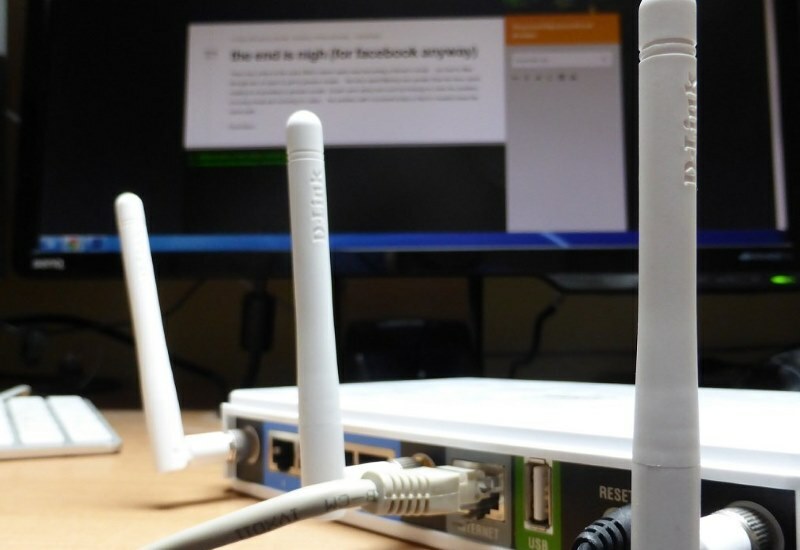 Výběr router pro domácnosti: který z nich je lepší v letech 2017-2018, ceny a přehled o hlavních modelů ..Ve speciálním vydání našeho portálu, popíšeme podrobně o tom, jak si vybrat router pro domácnosti. Dozvíte se základní technické vlastnosti a jsou obeznámeni s ratingových modelů 2017-2018 GG.
Výběr router pro domácnosti: který z nich je lepší v letech 2017-2018, ceny a přehled o hlavních modelů ..Ve speciálním vydání našeho portálu, popíšeme podrobně o tom, jak si vybrat router pro domácnosti. Dozvíte se základní technické vlastnosti a jsou obeznámeni s ratingových modelů 2017-2018 GG.Jak si vybrat Wi-Fi router: technické specifikace
Než si koupíte wi-fi router, měli byste určit rozpočet. Obchody nabízejí modely, který stál začíná od 600 rublů (NoName čínských firem) a může dosáhnout 8-10 tisíc rublů. Obvykle není potřeba příliš drahé modely, protože je „show-off“, spíše než skutečná potřeba oprávněná.
Další věc je studovat technické vlastnosti modelů pro stanovení optimální volbu.
Zkontrolujte skutečnou rychlost routeru a připojení je možné pomocí speciálních testů na internetu
rychlost připojení
Rychlost, která zajistí router při práci závisí na vestavěný Wi-Fi modul, počtu antén a podpůrné formátu sítě. Téměř všechny moderní modely poskytují podporu pro nejběžnější protokol Wireless - 802.11n, jehož vlastnosti, které poskytují rychlost přenosu dat až 300 Mbit / s.
Důležité!(Klikněte pro zobrazení)
Při výběru routeru by měla být vědoma, že její skutečná šířka pásma není vždy stejná, jak je stanoveno podle rychlosti připojení k ISP. Ideální podmínky jsou obvykle specifikovány, při níž se předpokládá, že na místě je pouze jedno spojení. Ale ve skutečnosti, že každý uživatel vybere sám určitou částku, a rychlost je výrazně snížena.
Kmitočtová pásma, přenosová rychlost a typy Wi-Fi protokol
frekvenční rozsahy
S výhodou jsou obě frekvence jsou používány v moderních modelů Vai-Fi router - 2,4 GHz a 5 GHz. Většina síťových zařízení běžící na 2,4 GHz. Pokud je tento kanál 5 GHz je relativně volný. Proto při rozhodování o tom, jak si vybrat router, je možné se podívat na model, který poskytuje povlak dvou frekvenčních pásmech. Technicky je to vyjádřeno v přítomnosti dvou nezávislých rádií, které mohou tvořit dva přístupové body.
Za zmínku také stojí detailně existující standardní Wi-Fi. Toto je již uvedeno výše v článku 802.11na 802.11ac modernější. Poslední funguje pouze na frekvenci 5 GHz, ale je schopen poskytovat vyšší a stabilní rychlost připojení.
Současné modely jsou vybaveny vysokorychlostním Gigabit-Ethernet portů
rychlost portu
Tato vlastnost je přímo souvisí s typem uvedeným v přístavním zařízení. Low-end modely jsou obvykle vybaveny Fast Ethernet standardu LAN-outs. V tomto případě je maximální kapacita bude ne více než 100 Mbit / s, bez ohledu na standardní wi-fi. Dražší modely jsou vyráběny s vylepšenými porty zvané gigabitový Ethernet, které poskytují rychlost přenosu dat 1 Gb / s nebo 1000 Mb / s.
typy antén
Další technické údaje o bezdrátových zařízení je anténa. Pouze dva typy případů - zabudované i vnější. Velký rozdíl v podmínkách městského bytu je nevšiml. Výhodou je možnost externích vysílačů jejich nahrazení v případě rozbití zařízení. Také externí anténa může být užitečné v případě potřeby více vzdálené od přípojného bodu místě.
nejsou dodržovány znatelný rozdíl mezi vnějšími a vnitřními anténami. To je subjektivní výběr
Kromě typu antény, kvalita a rychlost spojení ovlivnit jejich počet. Jeden vysílač může poskytnout maximální šířku pásma 150 Mbit / s při připojení protokolem 802.11n. Vezmeme-li tři takové antény, pak tempo růstu až 450 Mbit / s.
UPOZORNĚNÍ:(Klikněte pro zobrazení)
většina dnešních smartphonů a tabletů mají jen jeden bezdrátový modul, takže zvýšením počtu antén nepovede ke zvýšení reálné rychlosti, ale bude nutné zlepšit pokrytí.
poloměr
S tímto ukazatelem se zdá být jednoduché. Výrobci označují vzdálenosti, na které je povlak dispozici. Ale mějte na paměti, že přítomnost v cestě betonových stěn bude mít vliv na stabilitu příjem signálu. Proto se mluví o rozsahu, je třeba zmínit dva ukazatele:
- výkon vysílače. Levné modely poskytují úroveň vysílacího výkonu o 17 dBm, což je dost pro dvě stěny. Úředně povolené na území Ruské federace rádiové frekvence výstupní rozsah je 20 dBm.
- citlivost. Tato hodnota, která je v podstatě stanovena výrobcem na krabici, určuje, jak stabilní signál v přítomnosti slabé úrovně. Normální citlivost většina Wai-Fi router je -90 dBm na 1 Mbit / s, ale nejvýhodněji je řada menších hodnot.
Pokud je to nutné, získat stabilní signál v místnosti, kde je spousta rušení nebo tlusté betonové zdi, můžete si vybrat model se zesilovačem signálu pro wi-fi router.
Standardní výbava může obsahovat CD s ovladači, dalších antén na náhradní kabel pro připojení k PC
možnosti
Tento poslední bod, který stojí za to věnovat pozornost při výběru bezdrátového vysílače pro dům. Obvykle je router vybaven přídavným kabelem pro WLAN připojení k PC. To je pro počáteční nastavení zařízení nutná. Součástí dodávky je také nezbytně přítomen napájení. Někteří výrobci mohou doukomplektovyvat směrovačů odnímatelné antény pro nahrazení v případě rozbití.
Také subjektivní parametr je návrh konkrétního modelu. Tento faktor může být vzata v úvahu v případě, že umístění routeru se provádí na stěnu, a můžete ji vidět. Když je pod nábytek nebo do rohu místnosti, pak se podívejte žádnou roli.
Přenosný router nevyžaduje připojení k elektrické síti a zajišťuje příjem všude tam, kde je mobilní pokrytí
Přenosné nebo mobilní wi-fi router
Jedná se o speciální druh bezdrátových zařízení pro práci, která nevyžaduje připojení k elektrické síti. Napájecí baterie jsou zabudovány do podvozku. A zajistit stabilní komunikaci splňuje SIM kartu.
Moderní trh je připraven nabídnout několik modelů mobilních směrovačů:
- rychloběžná miniaplikace poskytující šířku průchod na úrovni 7-25 Mbit / s;
- Model s výložníku externí anténu, který umožňuje nejen pro zvýšení přenosové rychlosti, ale i ke stabilizaci signálu;
- univerzální směrovače podporující různé sítě, například, CDMA nebo GSM;
- low-end modely, které jsou vhodné pro dům v nepřítomnosti stability internetu, nebo v případě Je třeba zkontrolovat e-mail nebo chat posly v místech postrádají pevný bod Přístup.
Jak se připojit WiFi Router sami
Poté, co uživatel určit, které router je nutné z hlediska technických vlastností a vzhledu je nutné provést počáteční nastavení zařízení.
První věc, kterou chcete připojit k routeru k PC
Jak nastavit wifi router? To se provádí podle schématu:
- Připojení pomůcku k síti a zapněte ji.
- Je také nutné připojit část plochého vodiče, která poskytuje přístup do sítě.
- Dále příloha router k počítači. Jak se připojit wifi router k počítači? Prostřednictvím konvenčního WLAN kabelu.
- Otevření prohlížeče a zatloukání do adresního řádku 192.168.0.1 nebo 192.168.1.1.
Přihlaste se ke směrovači prostřednictvím prohlížeče
- Dále uživatel otevře stránku nastavení routeru.
- Pro vstup musíte zadat své přihlašovací jméno a heslo. Je pravidlem, že výrobce udává, že informace na obalu zařízení. banda admin / admin nebo admin / 1234 se obvykle používá.
Zadejte své uživatelské jméno a heslo.
- Po zadání nastavení zvolte sekci WAN a nakonfigurovat připojení na základě informací od poskytovatele. Je nutné zvolit typ protokolu (obvykle PPPoE) a zadejte heslo ze sítě.
Konfigurace síťového připojení
- Také v nastavení, můžete změnit původní tovární nastavení hesla a přihlašovací údaje.
Jak dát heslo na wi-fi router
Někdy je třeba změnit heslo pro wi-fi router s cílem zajistit spolehlivost spojení, protože bezdrátové sítě mohou být zachyceny jinými uživateli v okolí. jeho snadné najít se slabou spolehlivostí heslem, které umožní, aby někdo provést připojení k Internetu „zdarma“.
Jak nastavit heslo na wifi routeru? Schéma působení takto:
- Připojte router k počítači pomocí kabelu.
- Prohlížet, řídit spoustu standardních přihlášení / hesla od výrobce.
- Zobrazení stavu Wi-Fi v záložce „Nastavení zabezpečení“.
- Volba typu ověřování. Je WPA2-PSK.
- Objeví se okno s šifrovací klíč, který je nutný ke skóre nové heslo.
Instalace nové síťové heslo
V budoucnu, když se připojit k domácí síti je třeba zadat bezpečnostní klíč je, aby spojení.
Také někteří uživatelé nevědí, jak změnit heslo na wifi routeru s celou pracovní dobu, stanovenou výrobcem, na vlastní pěst. To se provádí v nastavení nebo Systémové nástroje, v závislosti na konkrétním modelu. To vyžaduje, aby uživatel řídit platné přihlašovací jméno a heslo a potom zadejte nové uživatelské jméno a nový klíč ověřování. Nakonec stiskněte tlačítko „Uložit“, aby se změny projevily.
Změna pravidelné login / heslo od výrobce
Zakupte si Wi-Fi router, nebo přehled nejlepších modelů
Na trhu existuje mnoho směrovače, mezi kterými jsou známé značky a široký sortiment neznámých čínských gadgets. Nejlepší firmy a jejich úspěšný model mezi wifi routery mohou být reprezentovány v následujícím pořadí:
TP-Link. Společnost, která je již dlouho působí na trhu telekomunikačních zařízení. Mnoho výrobců rádi kvalitu za rozumnou cenu. Charakteristickým rysem router od TP-Link je jejich život. Nejlepší model pro jeho uživatele, může být považován za TP-Link TL-WR841N. Směrovač pracuje na 802.11n protokol poskytuje jistý přenos signálu až 100 metrů, má atraktivní vzhled a externí antény. Průměrná cena začíná od 900 rublů.
Nikol, St. Petersburg: „Výhody: spojení není ztraceno.
Nevýhody: Nebyl nalezen.
Celkový dojem: Dobrý router ".
Více informací o Otzovik: http://otzovik.com/review_880894.html.
Asus. Společnost, která se specializuje na výrobu počítačů a příslušenství. značkové směrovače se liší jen nepatrně větší cenu, ale zároveň je uživateli nabídnuta kvalitní výrobek. Získávají popularitu mezi zákazníky modelů by mělo být poznamenáno, ASUS RT-N12. Toto zařízení poskytuje až 300 Mbit / s, přičemž rychlé nastavení a srozumitelnou a přijatelnou hodnotu (1100 rublů).
Sido, Saratov:„Výhody: rychle tuhnoucí, dobrá rychlost.
Nevýhody: Několikrát byl neúspěch.
Celkový dojem: Pohodlné a jednoduché ".
Více informací o Otzovik: http://otzovik.com/review_1546045.html.
D-LINK. Značka, která má úzce zaměřenou specializaci a nabízí pouze síťové vybavení. Sortiment výrobků prezentovány nápadnou cenové pokrytí jak je to možné uspokojit jak začínajícím uživatelům a Geeks kteří úniková rychlost nutná. Nejlepším příkladem je uznáván jako D-Link DIR-615. Směrovač, který poskytuje rychlosti až 300 Mbit / s, podporuje všechny protokoly Wi-Fi, která má jednoduchý konfigurační rozhraní. Cena začíná od 1000 rublů.
Kosmonaut Misha, Gorgorod:„Výhody: Poskytuje dobrou rychlost, příznivou cenu.
Nevýhody: až příliš často přeruší internetové distribuce (s největší pravděpodobností případ, ve firmwaru, ale přesto o problém říci všichni majitelé na fórech).
Celkový dojem: v prvních dvou letech vyrovnat s problémem ".
Více informací o Otzovik: http://otzovik.com/review_1885030.html.
Zyxel. Další značka, která produkuje pouze síťová zařízení. Produkce se nachází na Tchaj-wanu. Nízkým šířením cena zahrnuje přístroje a prémiové pomůcky. Popularita získal modelu ZYXEL KEENETIC START II. Charakteristickým rysem je snadnost ladění, což je síla i nezkušené uživatele PC, je zde možnost repeater, VPN tunelování, podporu pro vytvoření mostu. Mezi nedostatky by si měli uvědomit přítomnost pouhých dvou portů. jednotková cena začíná od 1500 rublů.
Skymaster, Sochi:„Výhody: levná. Stabilní provoz. Snadná instalace. Dálkové ovládání se smartphonem. Přesvědčeni, bezdrátový příjem.
Nevýhody: pouze jeden konektor pro kabelové zařízení. No kabel pro připojení k počítači.
Celkový dojem: Dobrý, stabilní router za rozumnou cenu ".
Více informací o Otzovik: https://otzovik.com/review_5874391.html.
